Інструменти ШІ 101
Огляд Skylum Luminar Neo: найпростіший інструмент для редагування фотографій AI?
Unite.AI дотримується суворих редакційних стандартів. Ми можемо отримати компенсацію, коли ви натискаєте посилання на продукти, які ми переглядаємо. Будь ласка, перегляньте наш розкриття партнерів.
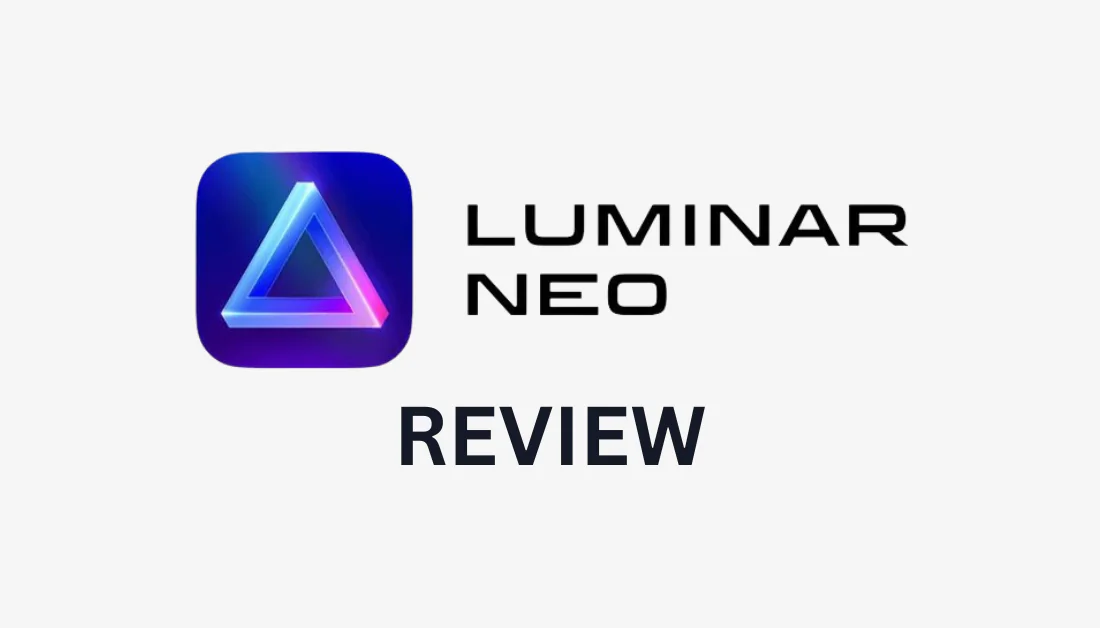
Якщо ви фотограф чи графічний дизайнер, ви, ймовірно, дуже добре знаєте, наскільки складним, дорогим і неприємним може бути редагування фотографій. Як людина, яка витратила незліченну кількість годин на редагування та дизайн Photoshop, я все ще не можу повністю охопити голову маскуванням, не кажучи вже про відстеження всіх моїх шарів! Хіба редагування фотографій не повинно бути веселим і легким?
Нещодавно натрапив Skylum Luminar Neo, Інструмент для редагування фотографій AI який стверджує, що робить процес редагування фотографій легким і приємним. Заінтригований його перспективами, я вирішив спробувати його та перевірити, чи це найпростіший інструмент для редагування фотографій зі штучним інтелектом. Щоб нічого не спойлерити, але я був справді вражений.
У цьому огляді Skylum Luminar Neo я розповім, що це таке, для кого він найкращий і як створити обліковий запис, щоб завантажити Luminar Neo. Після цього я обговорю всі його функції з прикладами з кожної категорії, щоб ви знали все, що він може зробити.
Я закінчу все кращими альтернативами Skylum, які я спробував, щоб ви знали про інші варіанти, щоб переконатися, що ви приймете найкраще рішення. Наприкінці ви чітко зрозумієте, чи є Skylum Luminar Neo правильним інструментом для редагування фотографій зі штучним інтелектом!
Вердикт
Skylum Luminar Neo — це найпростіший на ринку інструмент для редагування фотографій штучного інтелекту за доступною ціною. Він пропонує зручний інтерфейс користувача та потужні інструменти штучного інтелекту, які спрощують процеси редагування, що робить його привабливим варіантом для фотографів будь-якого рівня кваліфікації, яким потрібна ефективність і професійні результати. Однак йому не вистачає детального керування більш розширеним програмним забезпеченням для редагування зображень.
За і проти
- Зручний та інтуїтивно зрозумілий інтерфейс, що полегшує навігацію інструментами редагування та функціями для користувачів усіх рівнів.
- Понад 30 функцій і інструменти на базі штучного інтелекту з повзунками спрощують складне редагування та забезпечують вражаючі результати.
- Понад 22 пресети для миттєвого професійного редагування фотографій (придбайте більше на Luminar Marketplace!)
- 8 Розширень для ще більшої потужності редагування фотографій, а також представлені нові розширення.
- Більше ніяких складних редагувань, таких як маскування: підтримує локальні коригування та спрощує маскування за допомогою технології Mask AI.
- Використовуйте його будь-де: Windows, mac OS або як плагін для Photoshop і Lightroom Classic.
- Одноразова покупка на все життя або варіанти місячної/річної підписки!
- Цілодобова технічна підтримка та 24-денна гарантія повернення грошей.
- Обмежений контроль над функціями порівняно з більш просунутим програмним забезпеченням для редагування на ринку.
- Деякі інструменти на основі штучного інтелекту можуть не завжди забезпечувати ідеальні результати та вимагають налаштування вручну.
- Він не хмарний (необхідно завантажити Luminar Neo).
Що таке Skylum Luminar Neo?
Skylum Luminar Neo – це інструмент для редагування фотографій зі штучним інтелектом, призначений для спрощення процесу редагування для фотографів усіх рівнів. Він має неймовірно зручний інтерфейс, що робить навігацію інструментами та функціями редагування легкою.
Завдяки штучному інтелекту Luminar Neo пропонує понад тридцять розширених інструментів і функцій для редагування окремих зображень. Програмне забезпечення Skylum забезпечує вражаючі результати завдяки штучному інтелекту: від заміни неба до покращення портрета.
Використання інструментів Luminar AI не може бути простіше; виберіть його з набору інструментів у редакторі та внесіть налаштування за допомогою повзунків. Це веселий, легкий і нескладний спосіб редагування фотографій. Він також поставляється з регульованими інструментами маскування, за допомогою яких ви протираєте вибрані ділянки зображення та редагуєте.
Якщо цього недостатньо, додається три генеративний ШІ інструменти для автоматичного видалення та заміни елементів і розширення фотографій. Існує вісім розширень, призначених переважно для підвищення різкості наступного рівня, усунення шумів тощо.
У цьому огляді Skylum Luminar AI ми докладніше зануримося в ці інструменти та функції пізніше в статті, щоб ви могли зазирнути за лаштунки!
Для кого Luminar Neo найкраще підходить?
Luminar Neo чудово підходить для тих, хто шукає ефективні та зручні рішення для редагування фотографій за допомогою ШІ. Завдяки розширеним функціям, інтуїтивно зрозумілому інтерфейсу та надійним інструментам ШІ, це чудовий інструмент для оптимізації редагування фотографій і досягнення вражаючих результатів!
Skylum Luminar Neo — чудовий інструмент для тих, хто хоче використовувати AI для редагування своїх фотографій. Однак це найкраще для початківців і професійних фотографів, а також для агентів з нерухомості:
- Фотографи-початківці: зручний інтерфейс і інтуїтивно зрозумілі інструменти редагування спрощують навігацію новачкам. Завдяки понад тридцяти інструментам редагування на основі штучного інтелекту початківці можуть редагувати та покращувати зображення лише кількома клацаннями миші; попередній досвід редагування не потрібен.
- Пейзажні фотографи: використовуйте такі інструменти, як Enhance AI, щоб отримати ідеальне освітлення та колір на своїх пейзажних фотографіях. Карта яскравості розумно балансує світло та колір для отримання приголомшливих результатів.
- Фотографи дикої природи: використовуйте такі потужні розширення Luminar, як Supersharp AI, Noiseless AI, Upscale AI і Focus Stacking, щоб отримати навіть дрібні деталі на ваших фотографіях дикої природи.
- Фотографи-портретисти: скористайтеся перевагами шести простих у використанні портретних інструментів, які входять до складу Skylum, щоб розгладити шкіру, підкреслити відтінки губ, витончити обличчя тощо.
- Сімейні фотографи: використовуйте портретне боке AI, щоб миттєво виводити об’єкти на передній план. Звідти покращуйте кольори за допомогою Enhance AI та видаляйте небажані об’єкти. Можливості безмежні!
- Весільні фотографи: виділяйте наречену, застосовуючи реалістичне боке за допомогою Portrait Bokeh AI. Ви також можете відбілити зуби, наситити губи та розгладити шкіру!
- Фотографи новонароджених: використовуйте Face AI, щоб миттєво зробити шкіру, очі та рот яскравими та гладкими. Використовуйте Glow для більшого сяйва та створюйте ефірні образи новонароджених.
- Агенти з нерухомості: зробіть ваші оголошення популярними, покращивши колір і освітлення. Ви також можете використовувати розширення HDR Merge, щоб об’єднати до десяти зображень у дужках для найкращого динамічного діапазону.
Початок роботи зі Skylum Luminar Neo
У цьому розділі я покажу вам, як я створив обліковий запис і завантажив Skylum Liminar Neo, щоб ви також могли почати роботу. Я також покажу вам панель редагування, де знаходяться всі ваші інструменти для редагування фотографій, щоб ви могли побачити, наскільки простий інтерфейс!
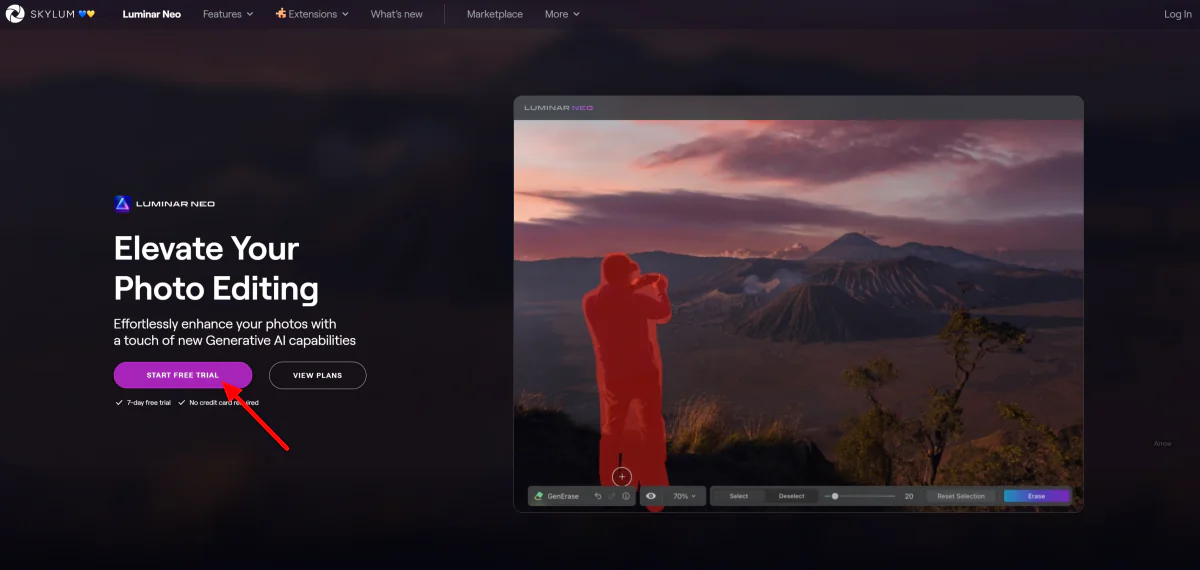
Я почав з того, що пішов до Домашня сторінка Skylum і виберіть «Почати безкоштовну пробну версію». Skylum пропонує 7-денну безкоштовну пробну версію без кредитної картки!
Після створення облікового запису мене попросили підтвердити електронну пошту, і я перейшов до свого облікового запису на веб-сайті Skylum. Тут зберігатимуться всі мої програми Skylum, додатки, знижки тощо. Останнім кроком було завантаження Luminar Neo!

Завантажити Luminar Neo було просто. Я перейшов до «Моє програмне забезпечення» в обліковому записі Skylum і вибрав «Завантажити».

Через кілька хвилин Luminar Neo успішно завантажено! Перед завантаженням переконайтеся, що у вас достатньо місця на вашому комп’ютері (вам знадобиться приблизно 10 ГБ на жорсткому диску).
Інтерфейс Luminar Neo спочатку здався трохи приголомшливим з усіма різними параметрами. Однак макет був чудовим, і за кілька хвилин я ознайомився з різними інструментами редагування та функціями Luminar Neo.
Я оцінив те, що у Luminar є двадцять зразків фотографій, з якими можна пограти, щоб перевірити різні стилі та інструменти. Ви можете додати власні файли RAW для редагування, вибравши «Додати фотографії» ліворуч, але я вибрав один із зразків.

Окрім генеративних інструментів і розширень праворуч, основні панелі, на які ви захочете звернути увагу, це три вгорі:
- Каталог: де зберігаються всі ваші фотографії, які ви завантажили в Luminar.
- Попередні налаштування: застосуйте до свого зображення понад 22 попередні налаштування.
- Редагування: доступ до понад 30 інструментів і функцій для редагування фотографій.

Ймовірно, ви проводите більшу частину часу на вкладці «Редагувати», використовуючи інструменти Skylum для редагування фотографій. Усе чітко описано: шари ліворуч, інструменти та редагування праворуч і деякі підказки посередині для натхнення щодо того, як почати використовувати різні інструменти.
Що мені подобається в Skylum, це те, як усі інструменти класифіковано, позначено кольорами та сховано. Це значно пришвидшило пошук потрібних інструментів для редагування та прискорило загальний процес редагування фотографій.

Ще одна з моїх улюблених речей про Skylum — це те, як легко можна редагувати свої зміни на панелі «Редагування» поруч із «Інструменти». Піктограму «очного яблука» можна ввімкнути або вимкнути, щоб переглянути внесені зміни, а стрілка назад дозволяє повністю скинути інструмент. Це дало мені повний контроль над остаточним виглядом мого зображення!
Основні характеристики Luminar Neo
Тепер, коли наш обліковий запис створено та Skylum завантажено, настав час зануритися в деякі ключові функції Luminar Neo. Я розповім про всі функції Skylum Luminar Neo, щоб ви знали, на що він здатний, і покажу приклад кожної з кожної категорії.
- Вибрані
- розширення
- Необхідний
- Креатив
- Портрет
- Professional
- Генеративні інструменти
1. Вибране
До двох найпопулярніших інструментів Skylum Luminar Neo (або «улюблених») належать Enhance AI і Sky AI:
- Покращте штучний інтелект: налаштуйте до дванадцяти параметрів фотографій за допомогою інтуїтивно зрозумілих повзунків. Skylum використовує інтелектуальні алгоритми штучного інтелекту, щоб збалансувати такі елементи керування, як тіні, відблиски, контраст, тон, насиченість і експозиція.
- Sky AI: замініть небо на фотографіях одним клацанням миші. Ви також можете додати реалістичні відображення у воді, щоб відповідати вашому новому небу, розумно пересвітлюючи сцену. Ця єдина функція є майже достатньою причиною, щоб придбати всю програму!
Давайте подивимося, як я зміг одним клацанням миші замінити нудне, сіре небо на набагато цікавіше та динамічніше!
Як використовувати Sky AI

Щоб почати використовувати інструмент Sky AI від Luminar Neo, я вибрав фотографію зі свого каталогу та перейшов до «Редагувати».

В Інструментах праворуч я вибрав Sky AI, який відкрив різні інструменти налаштування та маскування. Я вибрав нове небо з параметрів вибору неба, миттєво змінивши своє небо!
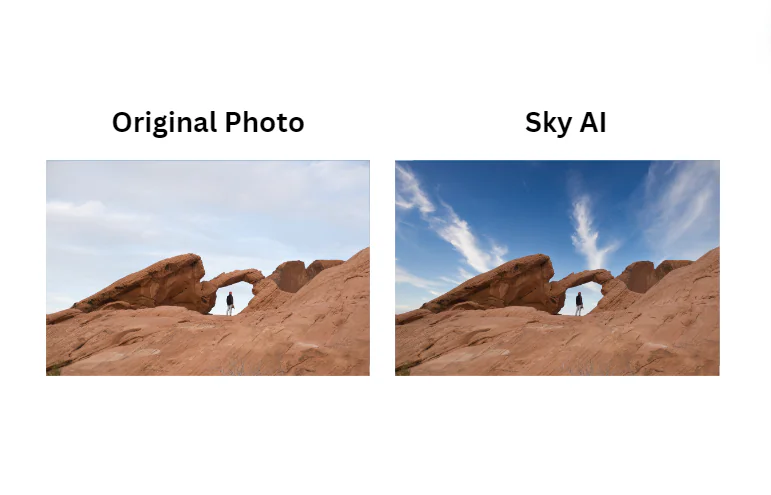
Весь процес був легким; потрібно лише кілька клацань, щоб повністю змінити настрій і атмосферу мого фото. Немає необхідності ретельного контуру, зубчастих країв або розтушовування.

Після цього я погрався з інструментами налаштування та маскування. Я міг точно налаштувати вигляд свого неба, відкоригувавши орієнтацію, уточнивши маску, повторно підсвітивши небо тощо.
У моєму випадку я не вважав ці налаштування потрібними, оскільки Luminar Neo вже зробив чудову роботу, покращивши моє небо та орієнтацію. Однак ці інструменти налаштування є чудовим доповненням для фотографів, які хочуть більше контролювати редагування.
2 Розширення

Luminar Neo також підтримує багато розширень, щоб ще більше розширити ваші можливості редагування! До них належать:
- Supersharp AI: покращує різкість і чіткість ваших зображень за допомогою вдосконалених алгоритмів штучного інтелекту.
- Focus Stacking: поєднує кілька зображень із різними фокусними точками для створення остаточного зображення з максимальною глибиною різкості.
- Штучний інтелект для видалення фону: без зусиль видаліть фон за допомогою ШІ.
- Висококласний штучний інтелект: підвищте роздільну здатність і якість ваших зображень без втрати деталей або внесення артефактів.
- Безшумний штучний інтелект: усуває шум і зернистість ваших фотографій для чистого та професійного вигляду.
- Об’єднання HDR: об’єднайте кілька експозицій, щоб створити приголомшливі зображення з розширеним динамічним діапазоном (HDR).
- Magic Light AI: додає блиск вогню на ваших зображеннях, щоб створити чарівну та неземну атмосферу.
- Панорамне зшивання: створюйте масштабні панорамні зображення, плавно поєднуючи кілька фотографій.
Давайте подивимося, як Supersharp AI!
Як використовувати Supersharp AI

Я почав із того, що вибрав розмиту фотографію зі свого каталогу та перейшов до «Редагувати».

Потім я перейшов до інструментів праворуч і вибрав «Supersharp AI» із розширень. Я залишив усе за замовчуванням і вибрав «Низький». Я хотів побачити, наскільки низьке налаштування збільшить різкість моєї фотографії.
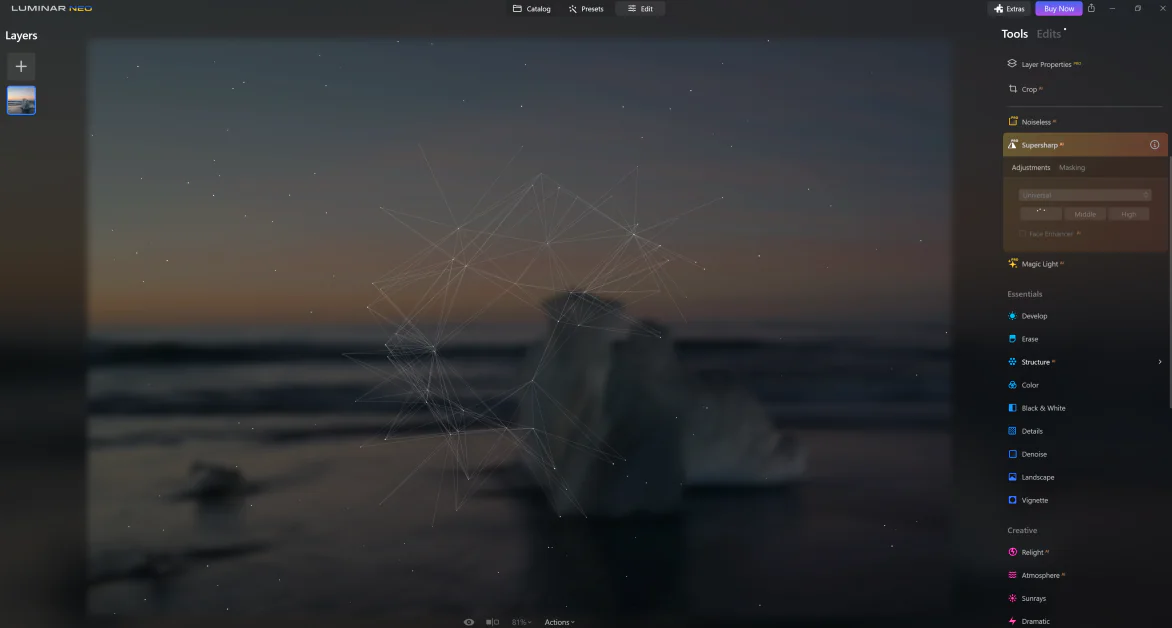
Одним клацанням миші Skylum почав автоматично підвищувати різкість моєї фотографії за допомогою вдосконалених алгоритмів штучного інтелекту для аналізу та підвищення чіткості деталей.
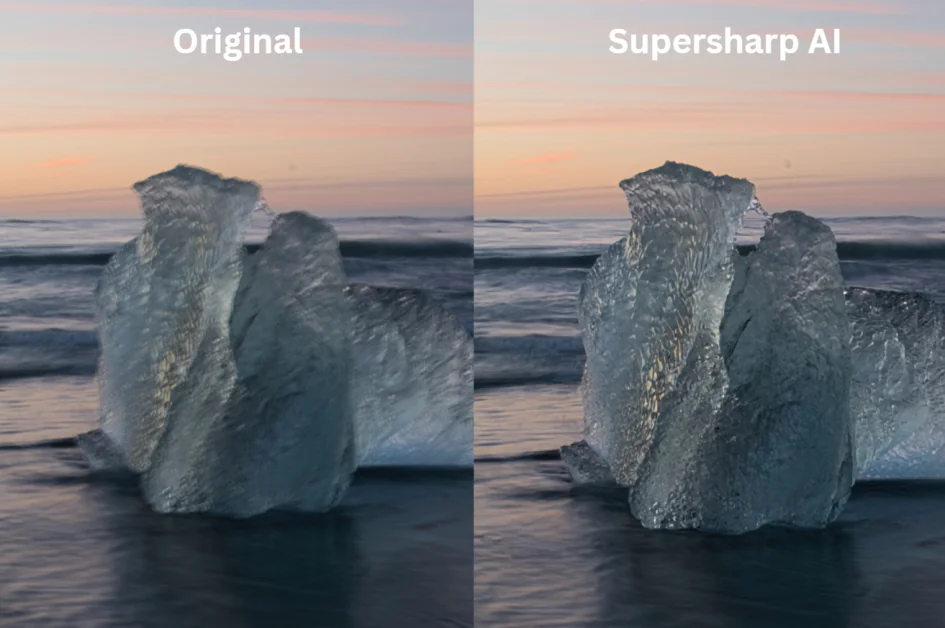
Supersharp AI — це швидкий і ефективний спосіб миттєво підвищити різкість моїх зображень. Я міг перетворити свою розмиту фотографію на більш чітке, більш професійне зображення одним клацанням миші. Низькі налаштування ідеально підходили для моїх потреб, але середні та високі параметри чудово підходять для ще більшої потужності різкості.
3. Найнеобхідніше
Skylum Luminar Neo також має набір основних інструментів для редагування фотографій для основних налаштувань і покращень:
- Розробка: внесіть точні налаштування до фотографій, діючи як «цифрова темна кімната». За допомогою нього ви можете оптимізувати експозицію, колір, тон тощо для бажаного вигляду та відчуття.
- Видалити: видаліть непотрібні деталі кількома клацаннями. Нанесіть червону накладну маску та покрийте ділянки, які потрібно видалити. Натисніть «Стерти», і готово!
- Structure AI: природним чином покращує деталі зображення та текстури за допомогою передових алгоритмів. Він вибірково збільшує різкість, додає деталі та покращує чіткість, зокрема краї та текстури.
- Колір: додайте коригування та яскравість, а також видаліть колірний відтінок за допомогою перемикачів.
- Чорно-біле: миттєво перетворюйте зображення на чорно-біле та контролюйте яскравість і насиченість кожного колірного каналу для повного контролю.
- Деталі: покращує та виявляє кристально чисту різкість без ореолів чи артефактів.
- Усунення шумів: видалення шумів зображення, спричинених високими налаштуваннями ISO, недоекспонуванням або довгою витримкою.
- Пейзаж: покращуйте якість пейзажних фотографій, керуючи серпанком, золотою годиною та відтінком листя. Це чудово підходить для фотографій нерухомості, подорожей і природи.
- Віньєтування: затемніть або освітліть краї зображення, не торкаючись центру. Ви також матимете можливість розмістити центральну точку в будь-якому місці зображення.
Давайте подивимося, як я використав Structure AI для підвищення різкості та деталізації мого фото!
Як використовувати Structure AI

Я хотів підкреслити та підкреслити скелястий пейзаж і текстури нічного неба на своїй фотографії. Я вибрав своє зображення з каталогу та перейшов на вкладку «Редагувати».
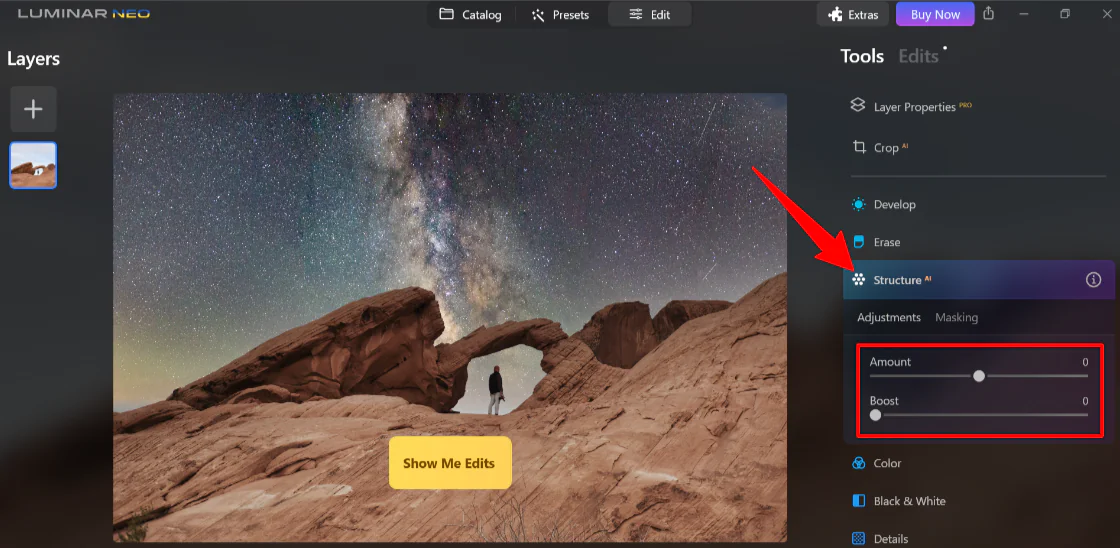
Звідти я вибрав «Structure AI» серед інструментів і налаштував перемикачі Amount і Boost, щоб підвищити різкість і деталізацію мого фото.
Ось мої результати!
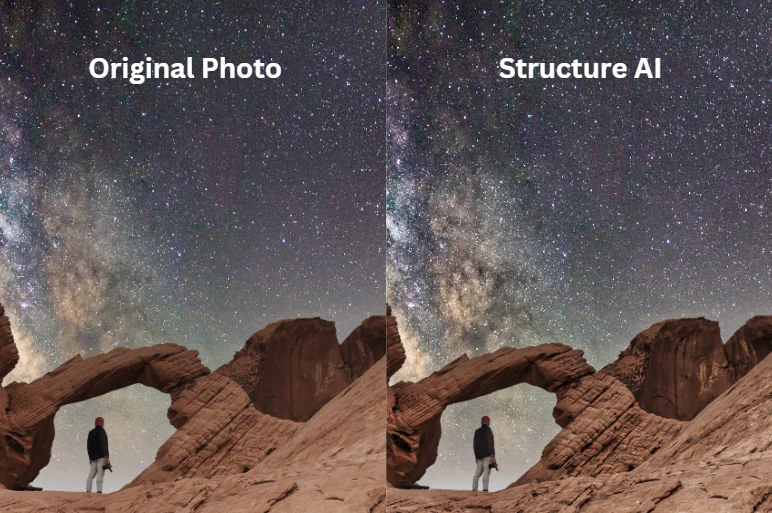
Злегка відкоригувавши перемикачі в інструменті Structure AI, я міг розкрити складні деталі скелястого ландшафту та нічного неба на своїй фотографії.
Функція Structure AI у Luminar Neo дійсно підвищила загальну якість зображення, не змушуючи його виглядати надмірно обробленим або неприродним. Знову ж таки, процес був простим і веселим, але не надто складним!
4. творчий
Skylum Luminar Neo не обмежується базовими інструментами для редагування фотографій. Він також має різноманітні творчі функції для подальшого покращення ваших зображень:
- Relight AI: отримайте повний контроль над освітленням на фотографії. Цей інструмент ідеально підходить для творчого покращення зображення та вирішення технічних проблем із фотографіями з підсвічуванням.
- Атмосферний штучний інтелект: додайте до зображень туман, туман або серпанок, зберігаючи реалістичний вигляд і гарантуючи, що об’єкт вашої фотографії не буде закритий ефектом.
- Сонячні промені: керуйте положенням, теплом і світінням для тонкої або різкої зміни освітлення. Потім ви можете поєднати його з іншими режимами для додаткового контролю.
- Драматичний: додайте різкий кінематографічний ефект до фотографій, які імітують техніку темної кімнати без відбілювача. Це чудово підходить для стилізованих модних зйомок, міських образів і шорстких спортивних портретів.
- Настрій: покращте зовнішній вигляд своєї фотографії за допомогою професійних таблиць пошуку (LUT). Вибирайте з плівки та чорно-білий вигляд або створюйте користувацькі градації кольорів за лічені секунди.
- Тонування: регулює загальну яскравість і контрастність для збалансованого зображення. Це важливий інструмент для досягнення тональної гармонії.
- Матовий: створіть вінтажний вигляд, використовуючи приглушені кольори та сильний контраст. Це чудово підходить для зміни настрою пейзажних і портретних зображень.
- Неон і сяйво: додайте художнього блиску за допомогою простого у використанні інструмента для редагування фотографій, який наповнює яскраві кольори та захоплююче сяйво.
- Містичне: покращте зображення, пом’якшивши люмінесценцію, підвищивши контраст і насиченість. Це додає мрійливого та фантастичного вигляду з творчим сяйвом у світліших областях зображення.
- Сяйво: створіть вплив освітлення, щоб підкреслити яскраві елементи, як-от вуличні ліхтарі чи небо, на вашому зображенні.
- Розмиття. Інструмент «Розмиття» пропонує стилі Гаусса, руху та скручування. Використовуючи маскування, налаштуйте інтенсивність, кут, положення та націлюйтеся на певні області. Він чудово підходить для вирішення проблем або додавання творчих ефектів.
- Зернистість плівки: додайте до своїх фотографій випадкову стилізовану зернистість, яка імітує аналогову плівку. Це надає вашим кольоровим або чорно-білим зображенням аналогове відчуття.
Подивимося, як я зміг
Як використовувати Atmosphere AI

Я почав із вибору зображення з каталогу, де хотів застосувати деякі атмосферні ефекти, і перейшов до «Редагувати».

Звідти я вибрав Atmosphere AI і вибрав «Mist» зі спадного меню, оскільки це ефект, який я хотів застосувати. Іншими варіантами були туман, шаруватий туман або імла. Далі я відрегулював кількість туману, глибину та освітленість.
Ось як воно вийшло!

Між ними немає значної різниці, але якщо ви уважно придивитесь (особливо до трави), ви побачите трохи більше серпанку/туману на другій фотографії.
5. Портрет
Skylum Luminar Neo також пропонує спеціальні інструменти для портретної фотографії. До них належать:
- Студійне світло повторює справжні студійні світильники.
- Портретне боке створює фантастичне розмиття фону, підсвічуючи ваш об’єкт незалежно від камери чи об’єктива.
- Face AI природним чином підкреслює яскраві та гладкі риси обличчя.
- Skin AI надає моделям природну текстуру шкіри без особливих зусиль без ретельного ретушування.
- ШІ тіла дозволяє реалістично регулювати розмір живота моделі за допомогою ковзних перемикачів.
- High key застосовує яскраве освітлення, щоб трохи переекспонувати об’єкт.
Я покажу вам, як використовувати Face AI, щоб природним чином підкреслити риси обличчя на вашому портреті!
Як використовувати Face AI

Щоб скористатися інструментом Face AI від Skylum Lumiar Neo, я почав із вибору фотографії моделі з свого каталогу та переходу до «Редагувати».

Потім я вибрав «Face AI» з інструментів, щоб відкрити обличчя, очі та рот, і збільшив масштаб обличчя моделі. Я налаштував підсвічування обличчя за допомогою перемикачів і трохи похудав обличчя моделі!

Це швидкий і простий спосіб підкреслити найкращі риси ваших портретів. Інструмент Face AI у Skylum Luminar Neo спрощує покращення рис обличчя без необхідності використання складних технік ретушування!
6. Професійний
Skylum Luminar Neo також постачається з деякими професійними інструментами для редагування фотографій:
- Суперконтраст: точне налаштування тонального контрасту за допомогою шести окремих елементів керування для світлих, середніх тонів і тіней.
- Гармонія кольорів: відрегулюйте яскравість і теплоту кольорів на фотографіях.
- Освітлення та затемнення: точне освітлення або затемнення тонів у ваших зображеннях, щоб імітувати традиційні методи темної кімнати. Це чудово підходить для регулювання освітлення в певних областях.
- Клон: замінює непотрібні або пошкоджені пікселі. Виберіть джерело та намалюйте ці пікселі на інших ділянках зображення, щоб закрити плями пилу та пошкодження. Існує також розтушовування для безперебійного змішування.
Давайте подивимося, як я використовував Supercontrast, щоб підкреслити тони зображення водоспаду.
Як використовувати Supercontrast

Я почав із вибору фотографії з каталогу та перейшов до «Редагувати».
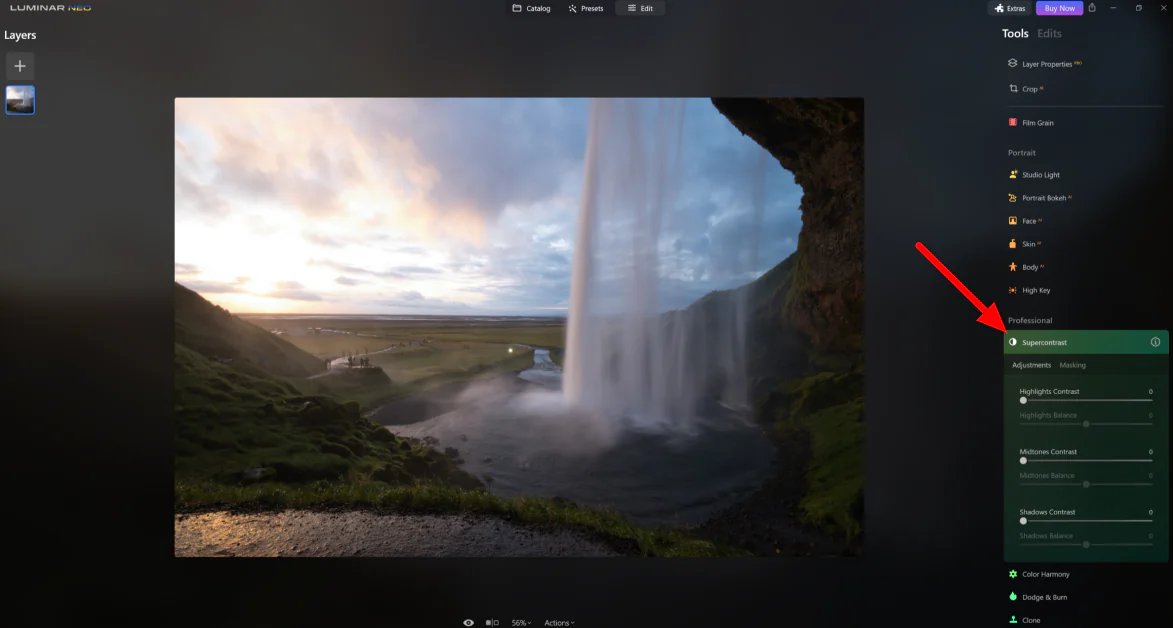
Звідти я вибрав «Суперконтраст» у розділі «Професіонал» і налаштував перемикачі світла, півтони та тіні. Ось як воно вийшло!

Просто налаштувавши різні перемикачі, я зміг підкреслити сині та помаранчеві відтінки в хмарах і посилити контраст між світлими та темними ділянками водоспаду. Результатом стало більш яскраве та ефектне зображення.
7. Генеративні інструменти
У Skylum Luminar Neo також є три генеративних інструменти, про які варто згадати:
- GenErase: GenErase дозволяє безперешкодно видаляти лінії електропередач і небажані об’єкти чи людей із ваших фотографій. Цей інструмент стирання усуває відволікаючі фактори та створює чисту композицію без безладу лише кількома клацаннями миші!
- GenSwap: GenSwap замінює елементи на ваших фотографіях на Візуальні елементи, створені ШІ які інтегруються з рештою зображення.
- GenExpand: GenExpand використовує штучний інтелект, щоб розширювати небо, збільшувати пейзажі або додавати більше елементів до ваших фотографій.
Кожен генеративний інструмент працює однаково. Я покажу вам, як я використовував GenErase!
Як використовувати GenErase

Щоб почати використовувати GenErase, я вибрав свою фотографію з каталогу та натиснув «GenErase» у розділі «Інструменти створення» праворуч.

Це негайно відкрило GenErase. Я був вражений простим інтерфейсом! Усі мої інструменти були розкладені на дні.

Я налаштував розмір пензля та виділив те, що хотів стерти на фотографії. Коли я був готовий, я натиснув кнопку «Стерти».

Skylum добре впорався з видаленням айсберга та заміною його хвилею з оригінального зображення, і це зайняло лише кілька секунд! Я був задоволений тим, як природно виглядала хвиля, наче вона була тут завжди. Використання GenErase для трансформації мого фото було легким.
Завдяки GenErase мені більше не потрібно витрачати години на прискіпливе редагування відволікаючих факторів або використання складних методів клонування. Виберіть об’єкт, який потрібно видалити, а GenErase зробить все інше.
3 найкращі альтернативи Skylum Luminar Neo
Хоча Luminar Neo пропонує багато функцій і можливостей, завжди корисно вивчити альтернативне програмне забезпечення для редагування фотографій, щоб знайти те, яке найбільше відповідає вашим потребам. Ось три найкращі альтернативи Luminar Neo, які варто розглянути:
Photoleap від Lightricks
Photoleap від Lightricks — це універсальний фоторедактор для створення фантастичних редагувань фотографій прямо на телефоні! З більш ніж тридцятьма мільйонами завантажень, це найкраща програма для редагування фотографій із багатьма зручними інструментами для вирізання, видалення фону тощо. Ви можете додати індивідуальності, додавши фільтри, ефекти, шрифти та наклейки!
Photoleap і Skylum Luminar Neo — чудові, зручні платформи для редагування фотографій із можливостями штучного інтелекту. Однак найсуттєвіша відмінність полягає в тому, що Photoleap — це мобільний додаток із більш творчими функціями редагування та бібліотекою ресурсів, з якими можна пограти. Тим часом Skylum доступний виключно для комп’ютерів і більше орієнтований на початківців і професійних фотографів, які хочуть оптимізувати свої професійні редагування за допомогою ШІ.
Якщо ви робите більшість своїх фотографій на телефон і хочете творчо весело редагувати їх за допомогою штучного інтелекту, виберіть Photoleap. Для оптимізації професійного редагування фотографій за допомогою ШІ я настійно рекомендую Skylum Luminar Neo!
прочитайте наші Огляд Photoleap або відвідайте фотострибок.
Adobe Photoshop
Adobe Photoshop широко вважається галузевим стандартом професійного програмного забезпечення для редагування фотографій, тому ви не пропустите його. Adobe постійно оновлює свої програми та нещодавно представила передові інструменти штучного інтелекту, такі як світляк.
Photoshop і Skylum пропонують неймовірні функції штучного інтелекту для редагування фотографій, наприклад видалення та заміна вмісту або розширення меж зображень за лічені секунди. Однак найбільш істотною відмінністю є те, що Photoshop є більш складним, але пропонує більш розширені функції. Skylum, навпаки, є більш зручним для користувача, але містить усі необхідні інструменти для редагування фотографій, які вам знадобляться. Photoshop також, як правило, трохи дорожчий.
Якщо ви новачок, зацікавлений у професійному редагуванні своїх фотографій за допомогою інструментів штучного інтелекту з простішим інтерфейсом, я б порекомендував скористатися Sklyum Luminar Neo. Щоб отримати передові інструменти для редагування фотографій штучного інтелекту з більшими функціями та гнучкістю, щоб редагувати фотографії саме так, як ви хочете, виберіть Photoshop.
Щоб отримати найкраще з обох світів, отримайте обидва! Skylum Luminar Neo неймовірно добре працює як окрема програма або плагін Adobe Photoshop. Ви не помилитеся ні з одним; Photoshop і Skylum пропонують постійні оновлення та вдосконалення, щоб забезпечити користувачам доступ до найновіших функцій та інструментів.
Топаз фото AI
Topaz Photo AI від Topaz Labs — це платформа для редагування фотографій на основі штучного інтелекту, яка пропонує розширені функції та інструменти для покращення зображення. Він спеціалізується на зменшенні шуму, щоб значно зменшити шум зображення без шкоди для деталей або якості зображення.
Окрім зменшення шуму, Topaz Photo AI підвищує різкість, покращує масштаб, усуває проблеми зі світлом і усуває відволікаючі фактори. Найкраще те, що ви повинні заплатити за це лише один раз!
Хоча і Topaz Photo AI, і Skylum Luminar Neo пропонують чудові рішення для редагування фотографій зі штучним інтелектом, Skylum Luminar Neo надає більш повний набір інструментів для редагування фотографій зі штучним інтелектом для покращення фотографій, заміни неба тощо. Skylum також пропонує інструменти збільшення різкості та шумозаглушення, такі як Structure AI, але вони не спеціалізуються на зменшенні шуму, як це робить Topaz Photos.
Якщо ви шукаєте найкращий фоторедактор зі штучним інтелектом для підвищення різкості та зменшення шуму на своїх зображеннях, я рекомендую Topaz Photo AI. Щоб отримати зручний інтерфейс із більш повним набором інструментів ШІ для професійного редагування фотографій, виберіть Skylum Luninar Neo!
Огляд Skylum: це найпростіший інструмент для редагування фотографій AI?
Після широкого використання Skylum Luminar Neo для редагування фотографій я можу з упевненістю сказати, що це найпростіший інструмент для редагування фотографій на ринку. Інструменти AI пришвидшують процес, а повзунки роблять редагування фотографій легким і цікавим. Інтерфейс добре продуманий, інструменти розподілені за категоріями та мають кольорове кодування для зручної навігації.
З мого досвіду, Skylum Luminar AI забезпечує ідеальний баланс між зручним редагуванням і результатами професійного рівня. Незалежно від того, початківець ви чи досвідчений фотограф, ви побачите, що інтуїтивно зрозумілі елементи керування та автоматизовані функції штучного інтелекту Luminar Neo кардинально змінять процес редагування.
Зрештою, Skylum є доступнішою та зручнішою альтернативою Adobe Photoshop. Однак, якщо ви завзятий користувач Adobe, ви можете використовувати Skylum Luminar Neo як плагін із наявними програмами Adobe Lightroom і Photoshop, щоб отримати найкраще з обох світів.
Сподіваюся, мій огляд Skylum Luminar був для вас корисним! Початківець фотограф чи досвідчений професіонал, Skylum пропонує комплексні інструменти штучного інтелекту, щоб оживити професійне редагування фотографій. Чому б не спробувати й розкрити весь потенціал своїх фотографій?
Натисніть тут, щоб відвідати Skylum Luminar Neo
ЧАСТІ ЗАПИТАННЯ
Чи варто Skylum Neo?
Так, Skylum Luminar Neo того вартий. Це більш доступна, зручна альтернатива Adobe Photoshop і чудовий спосіб використовувати потужні інструменти штучного інтелекту для покращення фотографій. Однак професійні фотографи можуть захотіти використовувати Adobe Photoshop для більш надійних інструментів, функцій і контролю над редагуванням фотографій.
Чи Luminar Neo кращий за Lightroom?
Luminar Neo кращий за Lightroom, оскільки він пропонує зручніший інтерфейс і спрощені повзунки, ніж Lightroom, щоб спростити редагування фотографій для початківців без обширних посібників чи кривих навчання.
У чому різниця між Luminar Skylum і Neo?
Luminar Neo вирізняється модульним двигуном, що робить оновлення Skylum легшими та більш частими. Це гарантує, що Neo завжди має найновіші та найкращі функції та може вмістити розширення для вдосконалення існуючих інструментів.
Чи використовують Luminar професіонали?
Так, Luminar широко використовується професійними фотографами. Це ідеальний баланс між надійними функціями ШІ та зручним інтерфейсом. Його широкий набір інструментів для редагування підходить для всіх типів професійних фотографів, незалежно від того, чи ви знімаєте пейзажі, дику природу, весілля, новонароджених тощо. Крім того, він інтегрується з іншим професійним програмним забезпеченням для редагування зображень, таким як Adobe Photoshop і Lightroom для універсальності.
Чи Luminar Neo такий же хороший, як Photoshop?
Так, Luminar Neo такий же хороший, як Photoshop. Він пропонує прості у використанні інструменти редагування зображень штучного інтелекту для професійного редагування фотографій. Однак вони відрізняються, оскільки Luminar Neo є більш зручним для користувача, а Photoshop має більш надійні інструменти та функції для більш розширеного та точного редагування фотографій. Ви не помилитеся ні з одним; вибір між ними залежить від ваших потреб, навичок і бюджету!
Які недоліки у Luminar?
Деякі з недоліків Luminar включають відсутність розширених функцій редагування порівняно з іншим програмним забезпеченням. Незважаючи на сумісність із пристроями Windows і macOS, Luminar Neo не працює в хмарі. Ви повинні завантажити програмне забезпечення, яке займає приблизно 10 ГБ пам’яті.
Чи є Skylum Luminar одноразовою покупкою?
Skylum Luminar пропонує гнучкість одноразової покупки та моделі передплати! З одноразовою оплатою ви отримаєте одну безстрокову ліцензію, яка буде вашою назавжди. Вони також пропонують підписки на 1 місяць, 12 місяців або 24 місяці!
Що робить Skylum Luminar?
Skylum Luminar — це інструмент для редагування фотографій на базі штучного інтелекту, який пропонує широкий спектр функцій, зокрема градацію кольорів, заміну неба та покращення портретів. Він також постачається з понад 22 попередніми налаштуваннями (а також іншими, які ви можете придбати в Luminar Marketplace), щоб редагувати фотографії легко та швидко. Його можна використовувати як окрему програму або плагін для популярних фоторедакторів, таких як Adobe Photoshop.














